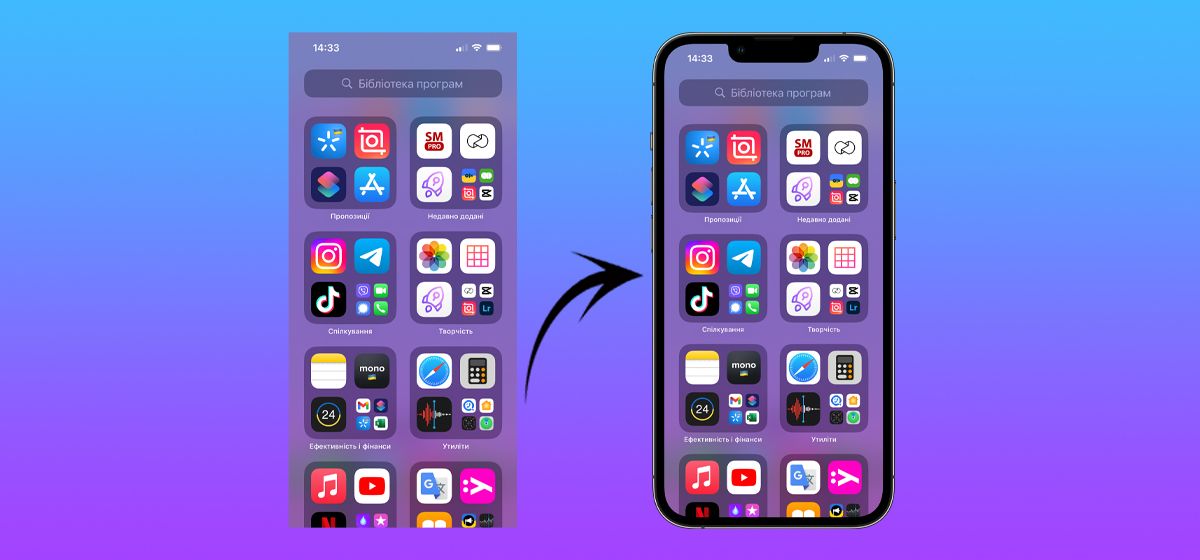
Как делать красивые скриншоты на iPhone как у Apple?
в iCases BlogРасскажем вам, как добавить мокап iPhone на любой скриншот. Пользуйтесь!
Очень сложно представить современный смартфон, особенно iPhone, без возможности сделать скриншот. Чаще всего это самый удобный и быстрый способ поделиться информацией на экране. Здесь у вас есть возможность выделить нужную информацию цветом и сделать ее более доступной адресату, лишив его необходимости искать нужные данные. Однако даже простую операцию, например создание скриншота, можно усовершенствовать. Для этого достаточно добавить мокап Айфона на скриншот, придавая ему более стильный вид. Наверное, вы не раз видели такие картинки и, согласитесь, смотрятся они гораздо интереснее, чем обычный скриншот.
Как вставить скриншот в мокап?
Есть несколько простых способов добавить рамку в качестве iPhone. Мне кажется, самым простым из них является использование программы «Команды» и готовой команды, которую вам не придется создавать самостоятельно. Посмотрите, насколько это просто работает:
- Зайдите в App Store и скачайте приложение «Команды», если у вас до сих пор его не было;
- Перейдите по этой ссылке, чтобы скачать готовую быструю команду;
- На открывшейся странице нажмите «Настроить быструю команду»;
- Выберите папку, в которую будут загружаться рамки;
- Сделайте скриншот и откройте его во весь экран;
- Произведите необходимые изменения и нажмите на кнопку «Поделится», расположенную в правом верхнем углу;
- В появившемся окне выберите команду Apple Frames;
- После этого у вас появится сообщение, что необходимые данные для создания скриншота не загружаются. Вам нужно будет разрешить команде загрузить рамку и дождаться окончания процесса;
- Когда все будет загружено, у вас появится возможность сохранить готовый скриншот в галерею или сразу отправить через нужное приложение.
После этого вы можете смело удалить исходный скриншот и перейти в «Фото», где вы сразу увидите ваш стильно оформленный скриншот. Как вы уже увидели, сделать это можно очень быстро без использования сторонних приложений. Поэтому вам не нужно беспокоиться о свободном месте на вашем смартфоне. Кстати, рамка автоматически загружается в соответствии с моделью вашего iPhone. Я однозначно рекомендую попробовать этот способ создания скриншотов.
Приложение для создания мокапов
Если по каким-либо личным причинам вы не хотите использовать «Команды» для оформления скриншотов, вы можете воспользоваться сторонним приложением. Хотя это может потребовать некоторое дополнительное время, но я уверена, что результат будет отличным.
- Зайдите в App Store и загрузите приложение SMPRO;
- Щелкните значок шестерни, расположенный в верхнем правом углу, и перейдите к разделу Mockup;
- Выберите модель iPhone и загрузите нужный скриншот;
- Повернитесь на главный экран приложения и нажмите на иконку загрузки фотографии, расположенной в левом верхнем углу;
- Выберите скриншот, который вы сделали раньше;
- Нажмите на кнопку «Поделиться», расположенную в правом верхнем углу и сохраните изображение в галерею.
Это хороший метод, однако, не позволяет применить мокап сразу после того, как вы сделали скриншот. В остальном он работает отлично. Но если вы предпочитаете использование программ, то SMPRO, пожалуй, является лучшим вариантом из доступных.
Как вставить картинку в мокап онлайн?
Если у вас под рукой есть компьютер, существует еще один способ, с помощью которого можно быстро вставить изображение в мокап. Для этого вам нужно заранее подготовить скриншоты и скачать их любым способом на вашем ПК. Я использую для этого AirDrop или обычный Телеграмм, чтобы не заморачиваться с кабелями. Далее порядок действий очень прост:
- Если у вас iPhone 13, вам достаточно просто нажать соответствующую ссылку на главной странице. Если же у вас другая модель смартфона, выберите опцию «Other laptop, phones, tablets & wearables»;
- Найдите нужную модель устройства и выберите ее;
- Загрузите в браузер требуемый скриншот (можно даже больше одного за раз), на который необходимо наложить рамку;
- После того как загрузится картинка, нажмите кнопку «Download my mockups»;
Тогда на ваш ПК загружается архив, где вы получаете в два раза больше изображений, чем вы загружали на сайт. Это потому, что сайт сразу создает вертикальные и горизонтальные скриншоты, поэтому вам даже не придется выбирать нужный тип. Из минусов то, что на сайте пока вы не найдете мокапы для iPhone 14 серии. И если вы готовы принять тот факт, что вам придется вносить доработки в скриншоты с помощью компьютера или ноутбука, то этот конкретный веб-сайт из многих, которые я попробовала, является наиболее простым и удобным в использовании. Более того, он позволяет работать с большим объемом изображений одновременно. Поэтому, безусловно, я рекомендую его.










